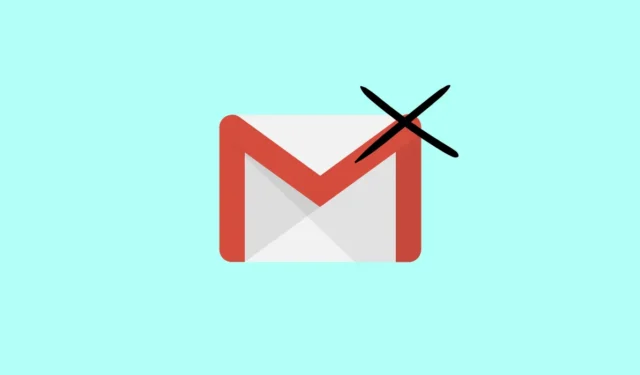
Gmail でメールが受信できなくなったという状況に遭遇したことがありますか? もしそうなら、特に個人的および仕事上の用途で毎日多数のメールを処理しなければならない場合、これより悪い状況があるでしょうか?
ただし、サーバーがダウンしている可能性や、その他の不具合が原因の可能性もあります。理由が何であれ、私はいくつかの方法をテストし、うまく機能しました。そこで、Gmail でメールを受信できない問題を解決する最善の方法をまとめました。
Gmail はあらゆる面で最高のメール サービス プロバイダーの 1 つですが、それでも完全にエラーがないわけではありません。Gmail でメールを受信するには、次の手順に従ってください。
1. インターネット接続を確認する
まず第一に、馬鹿げているように聞こえるかもしれませんが、Gmail アカウントでメールを送受信するには、安定したインターネット接続を確保する必要があります。十分な安定性が提供されていない場合、Gmail アカウントで受信したメールが表示されない場合があります。
- PC を使用する場合は、WiFi アイコンでインターネット接続の強度を確認してください。モバイル ネットワークの場合は、接続の強度を確認してください。速度を確認するには、Speedtestを使用できます。
- 接続を改善するには、デバイスを機内モードにするか、再起動してください。それ以外の場合は、インターネット サービス プロバイダーに問い合わせる必要があります。
2. Gmailサーバーを確認する
15 億人を超えるアクティブ ユーザーを抱える Gmail は、優れたサービスと機能を備えた最高のメール プロバイダーです。サーバーが頻繁に停止することはないかもしれませんが、サーバーが正常に動作しているかどうかを少なくとも 1 回は確認する必要があります。
Gmail サーバーを確認してください。赤信号が表示された場合、Gmail が停止を修復しない限り、何もできません。ただし、Gmail がサーバー停止を修復するのにそれほど時間はかかりません。
3. スパムとゴミ箱のフォルダを確認する
Gmail は非常にスマートで、メールを受信するたびにメールの評判を精査し、メールの内容もチェックします。Gmail が疑わしいメールを検出すると、すぐに迷惑メール フォルダーに振り分けます。そのため、メールの迷惑メール フォルダーを確認する必要があります。
スパム フォルダのすぐ後には、ゴミ箱という別のフォルダがあります。すべてのメールをゴミ箱フォルダに移動すると、受信トレイにプライマリ メールが表示されなくなります。したがって、ゴミ箱フォルダも必ず確認する必要があります。
したがって、すべての主要なメールをスパム フォルダーまたはゴミ箱フォルダーに移動した場合は、それらを再び主要な受信トレイに戻す必要があります。こうすることで、受信したメールを表示できます。
4. Gmailアカウントへのサインインとサインアウト
これは、このような状況で試すことができるもう 1 つの貴重な方法です。これにより、Gmail アカウントのエラーをすべて取り除くことができます。
- Gmail アカウントを開き、プロフィール アイコンをクリックします。
- 次に、「サインアウト」をクリックします。

- ユーザー名とパスワードを送信して再度サインインすると、問題なくすべてのメールを受信できます。

5. 十分なGoogleストレージ容量を確保する
Gmail アカウントを作成すると、15 GB の無料ストレージが割り当てられます。この無料スペースは、ドライブ、ドキュメント、スプレッドシートなど、すべての Google 製品にも使用されます。
したがって、他のサービスで 15 GB の無料ストレージを使用した場合、Gmail でメールを受信できないのは当然です。まず、Gmail のスペースの状態を確認します。次に、必要に応じて、プレミアム バージョンを購入するか、スペースを解放します。非常に簡単です。
6. GmailでIMAPとPOPを有効にする
すべてを以前と同じようにシームレスにするために従うべき、もう 1 つの重要な修正です。
- Gmail アカウントを開き、設定アイコンをクリックして、「すべての設定を表示」を選択します。

- 次は転送と POP/IMAPに進みます。
- ここでPOPとIMAPを有効にします。

- その後、これらの変更を保存します。
7. Gmailモバイルアプリを更新する
Gmail は、あらゆる面でユーザーを満足させるバグのないモバイル アプリを提供するために常に取り組んでいます。ただし、古い Gmail アプリを使用している場合は、Gmail アカウントでメールを受信できない可能性があります。そのため、常に最新バージョンを使用する必要があります。
8. 異なるブラウザで同じGmailを使用する
これまで、私たちはほぼ可能な限りのことを行いました。ここで、Gmail アカウントでメールが受信されない場合、別のブラウザのアカウントで Gmail アカウントを使用してみます。試すことができる Gmail 対応ブラウザは次のとおりです。
- マイクロソフトエッジ。
- サファリ。
- ファイアフォックス。
- グーグルクローム。
結論
これらは、Gmail がメールを受信できない問題を解決する最善の方法です。ただし、これらの修正方法はすべて確実に役立ちます。それでも問題が解決しない場合は、Gmail ヘルプセンターで問題を共有できます。これで終わりです。メールを受信できるようになることを願っています。疑問がある場合は、コメント セクションでお知らせください。





コメントを残す